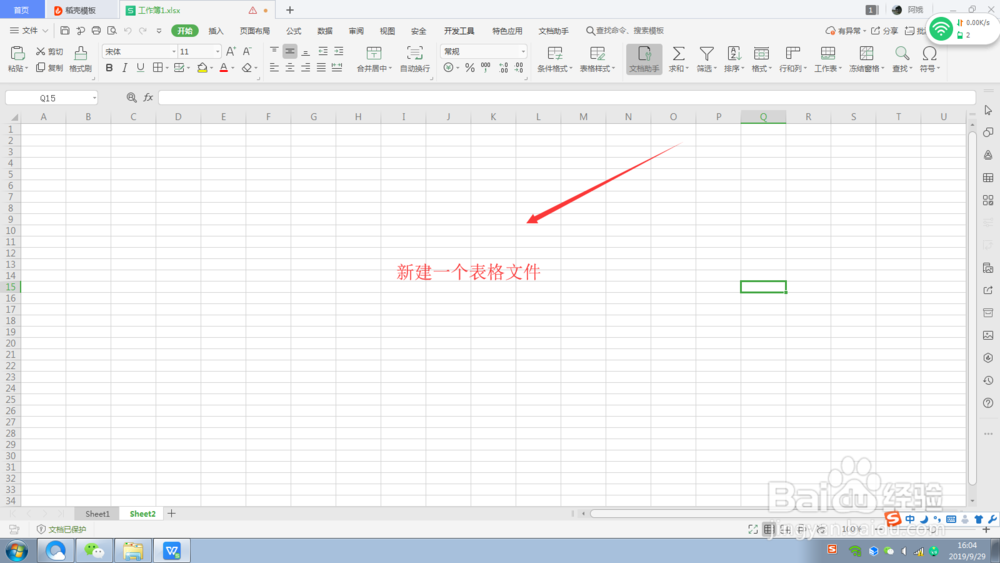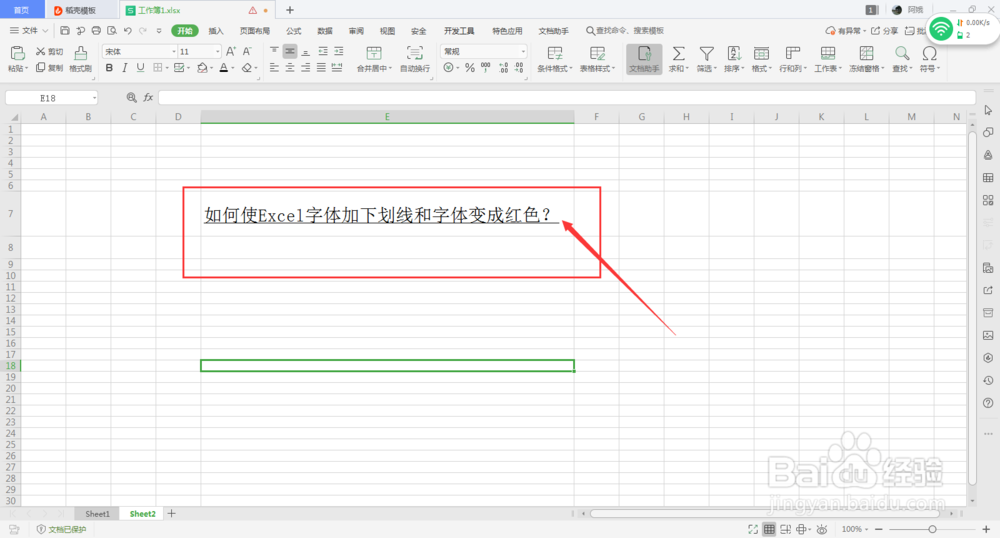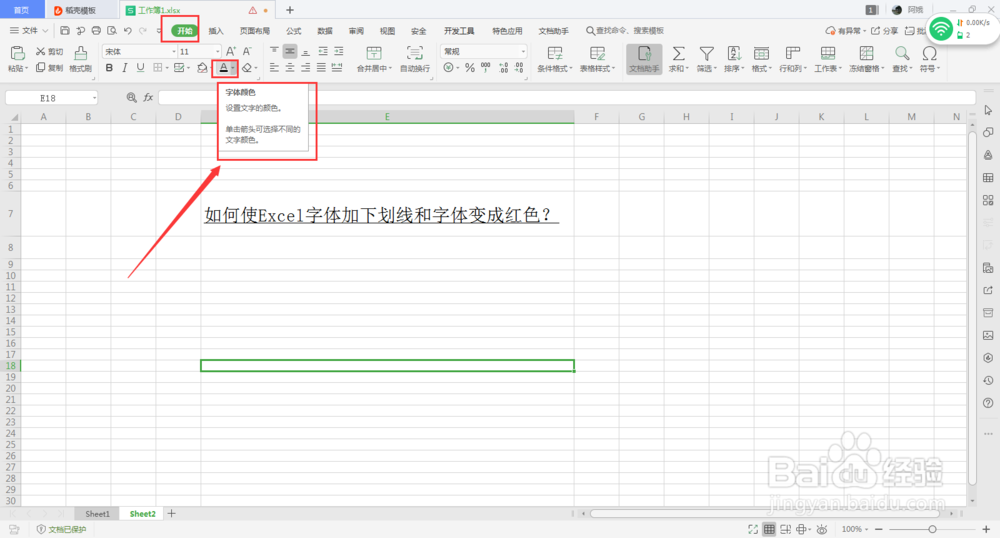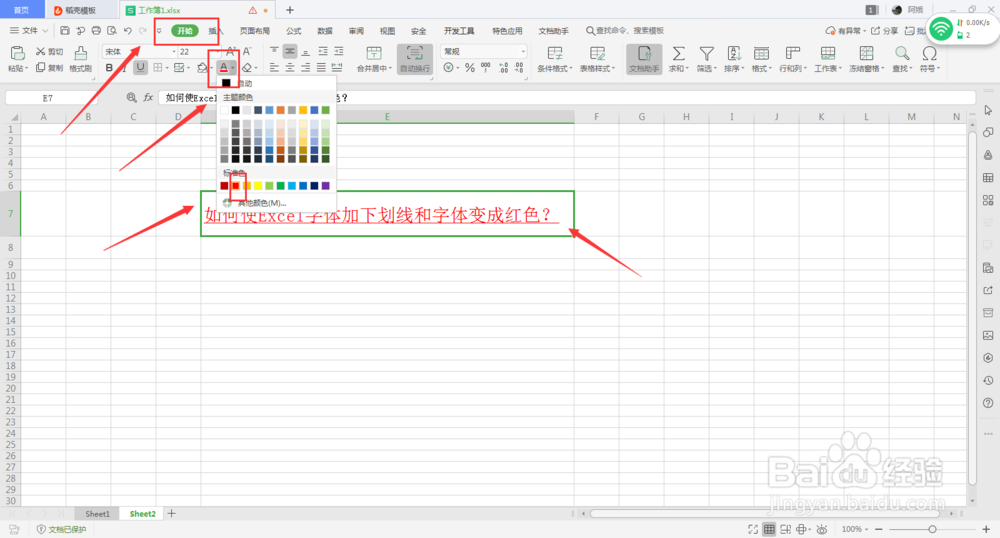如何使Excel字体加下划线和字体变成红色
1、首先新建一个Excel表格文件,如图:
2、在文档中输入:如何使Excel字体加下划线和字体变成红色?如图:
3、选中要Excel字加下划线和字体变成红色,如图:
4、点击“开始”,在点击“下划线”,如图:
5、点击“下划线”之后,字体加了下划线,如图:
6、点击“开始”,在点击“字体颜色”,如图:
7、点击“字体颜色”的红色,则字体变成了红色字体,如图:
声明:本网站引用、摘录或转载内容仅供网站访问者交流或参考,不代表本站立场,如存在版权或非法内容,请联系站长删除,联系邮箱:site.kefu@qq.com。
阅读量:83
阅读量:92
阅读量:35
阅读量:39
阅读量:64